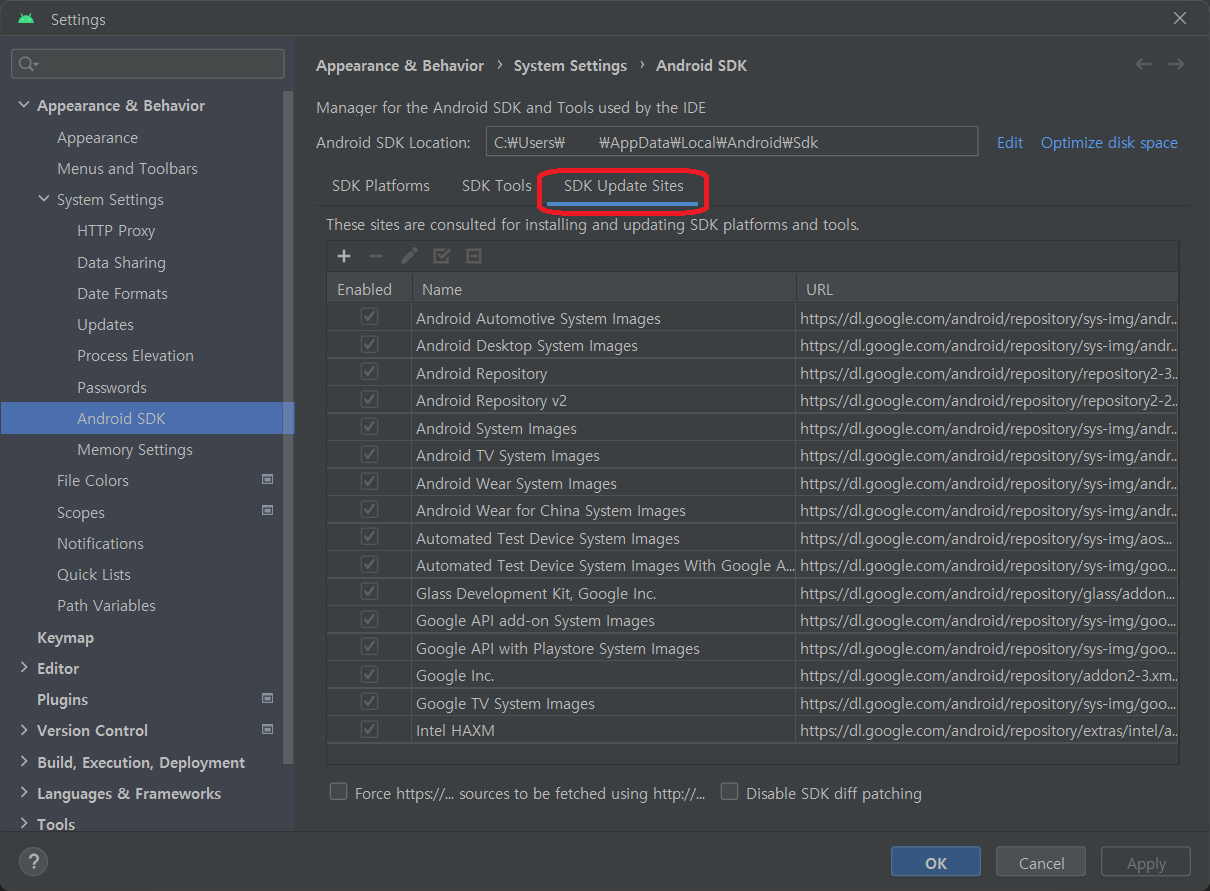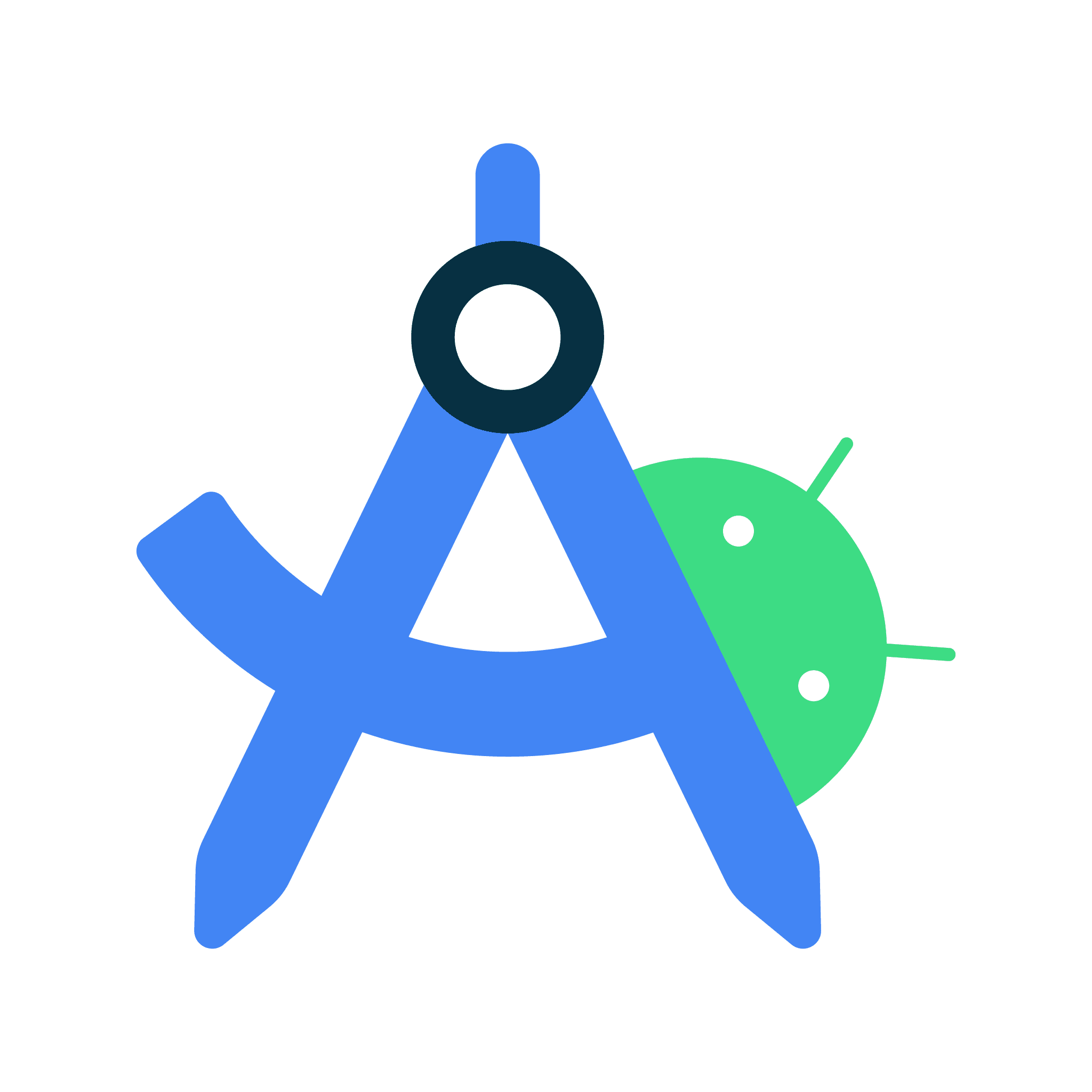📥 파일 다운로드 및 설치
- 안드로이드 스튜디오 홈페이지 (Android Studio)에 접속
- Download Android Studio Flamingo 버튼을 클릭하여 다운로드
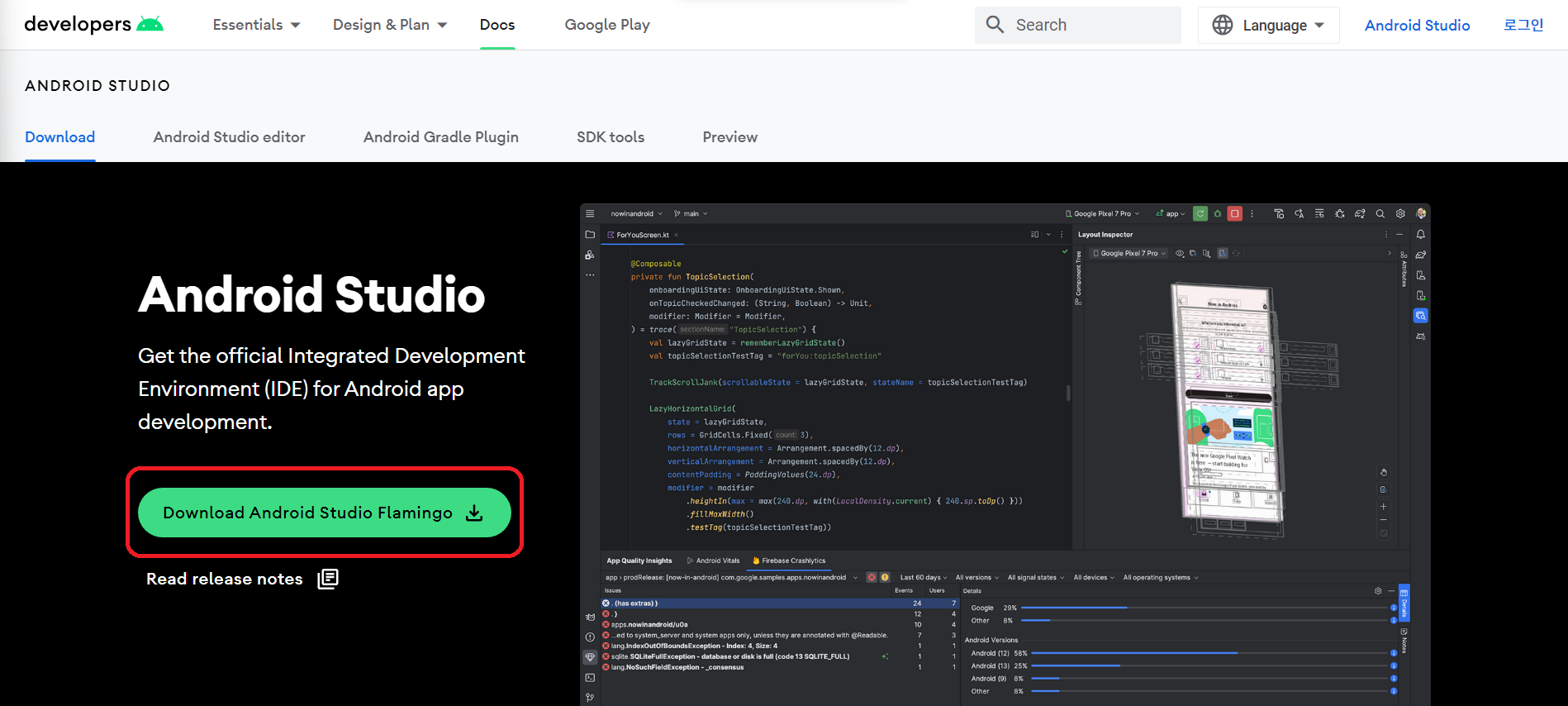
- 약관에 동의한 뒤 다운로드를 하고, 완료되면 실행 파일을 열어서 설치
✅ 안드로이드 SDK 기본 설정 확인
- (Windows) File - Settings 선택
(Mac) Android Studio - Preferences 선택
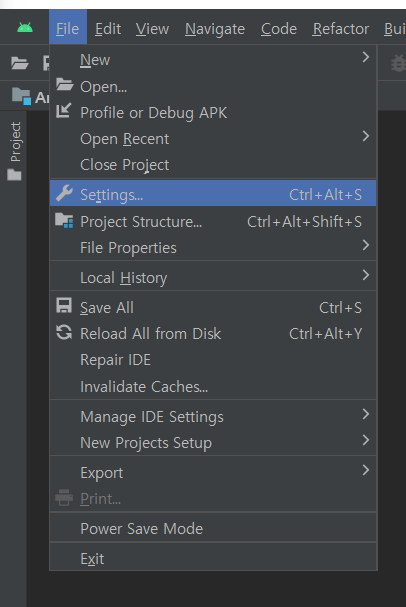
- 왼쪽 메뉴에서 Appearance & Behavior > System Settings > Android SDK를 클릭하면 Android SDK Location에서 설치 경로를 확인할 수 있음
- Windows 단축키: ctrl+alt+S
- Mac 단축키: cmd+,
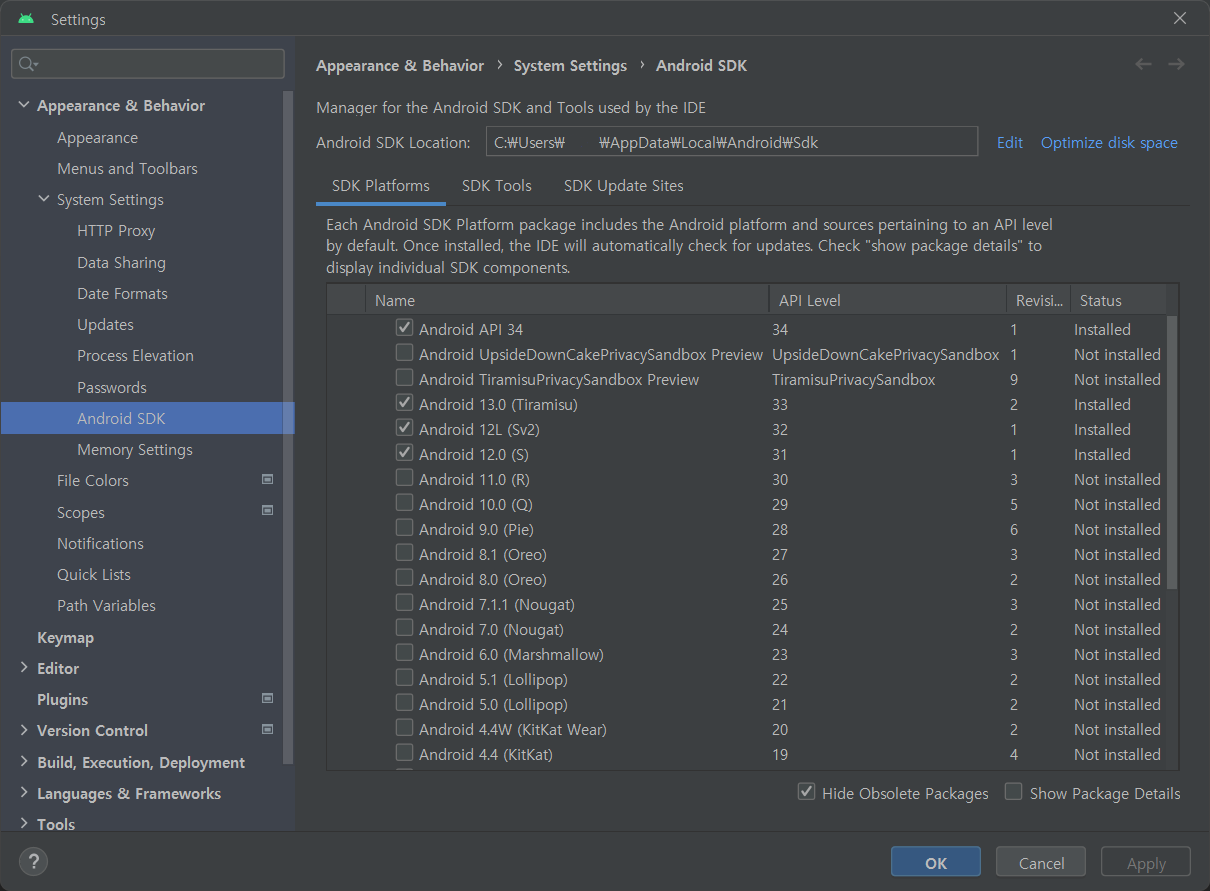
⚙️ SDK Platforms
- SDK Platforms 탭을 클릭하면 소스 코드를 빌드할 때 사용하는 플랫폼이 버전별로 표시된 것을 확인할 수 있음
- 컴퓨터에 설치된 플랫폼은 Status가 "Installed"로 표시되어 있음
- "Not Installed"인 플랫폼을 설치하고 싶다면 원하는 플랫폼 이름 앞의 체크박스를 체크하고 오른쪽 하단에 위치한 Apply를 클릭하여 설치할 수 있음
- "Installed"인 플랫폼을 삭제하고 싶다면 그 플랫폼 이름 앞의 체크박스의 체크를 해제하고 Apply를 클릭하면 됨
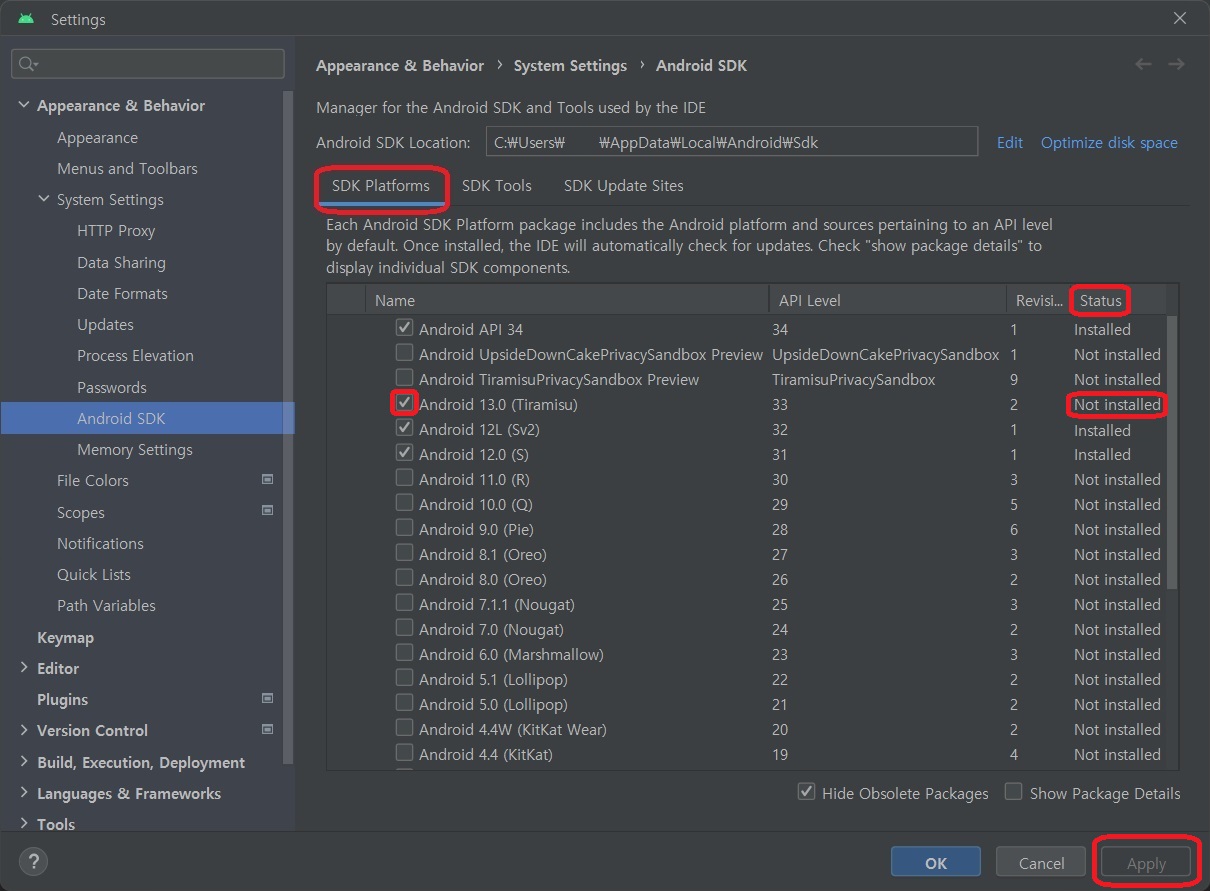
⚙️ SDK Tools
- 안드로이드에서 사용할 수 있는 도구(에뮬레이터, 디버거 등)의 목록을 확인할 수 있음
- 밑줄 친 도구들은 필수(?)로 해야 좋음
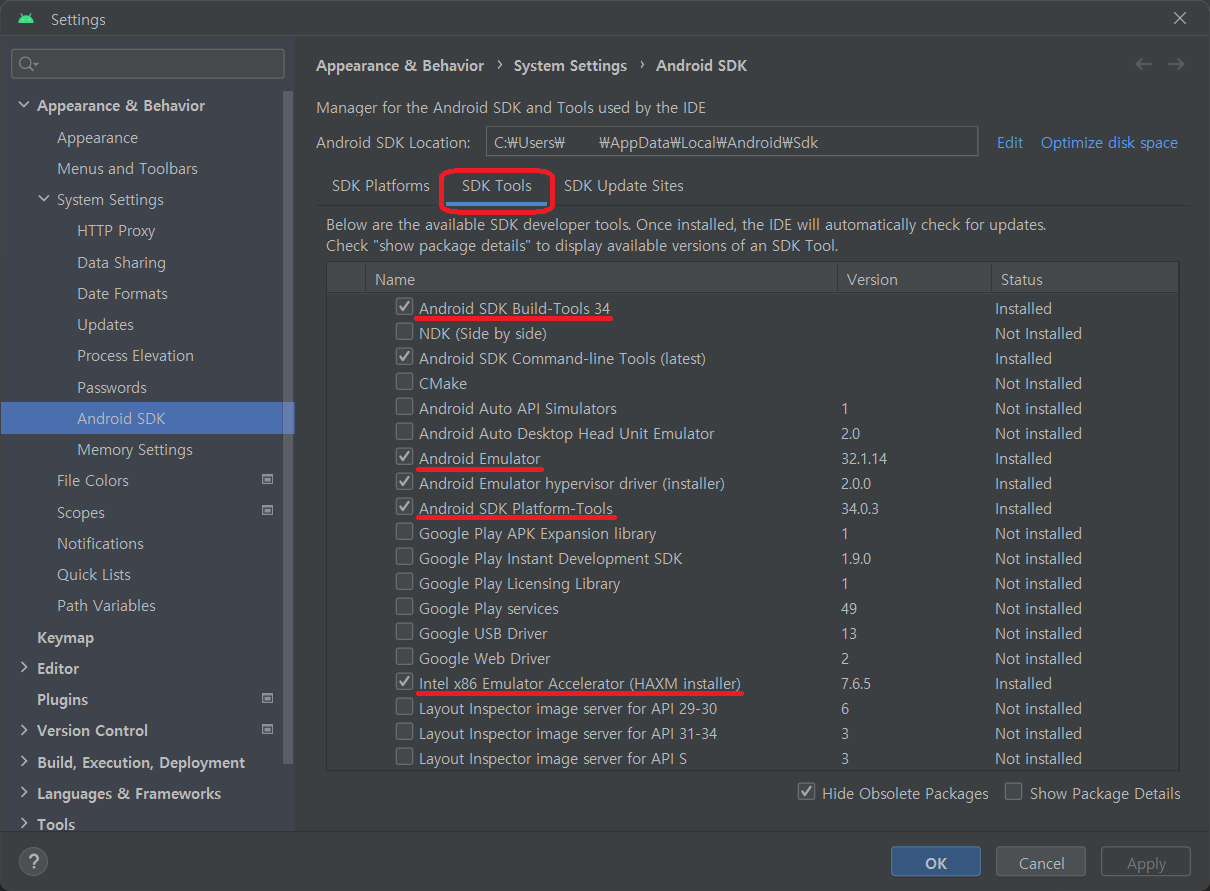
- Android SDK Build-Tools: Android 앱을 빌드하는 데 필요한 Android SDK의 구성요소
- Android Emulator: 가상의 스마트폰 환경으로 앱을 설치하고 테스트 할 수 있음
- Android SDK Platform-Tools: Emulator와 스마트폰에 연결하기 위한 ADB(Android Debug Bridge)라는 도구와 성능 분석 도구인 Systrace가 제공됨
- Intel x86 Emulator Accelerator (HAXM installer): Emulator의 처리 속도를 빠르게 해주는 하드웨어 가속기
⚙️ SDK Update Sites
- 필요한 도구를 다운로드할 수 있는 웹사이트 주소가 등록되어 있음
- 필요에 따라 다른 주소 추가 가능
- 수정이 있으면 Apply를 클릭하고, 없으면 OK를 클릭